Giao diện người dùng: Ghi lại
Sử dụng Bản ghi
Để truy cập các Bản ghi, nhấp vào menu xem ở thanh tiêu đề và chọn biểu tượng Bản ghi .
Các Bản ghi cung cấp thông tin chi tiết và xem trước hình thu nhỏ cho mọi thứ được ghi lại bởi Agent.
Các tệp được lưu trữ cục bộ trên máy tính của bạn. Để xác định vị trí của các bản ghi của bạn, tham khảo Cài đặt Máy chủ - Lưu trữ.
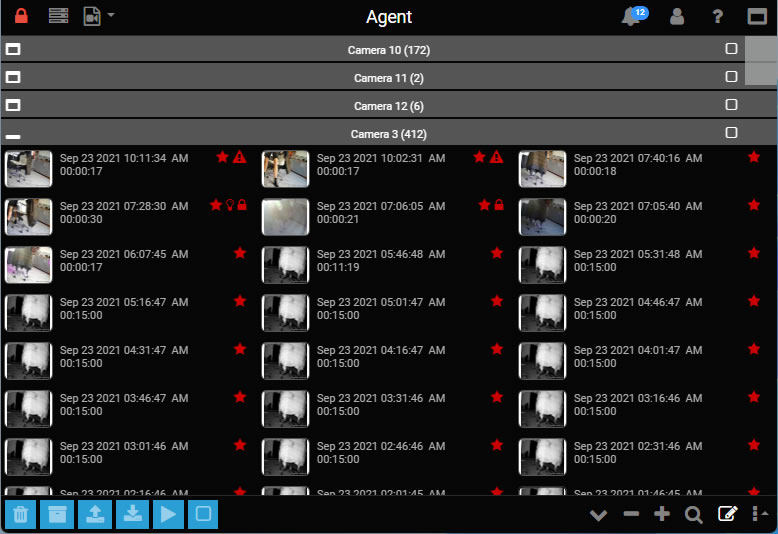
Lọc
Xem Lọc
Mẹo và Thủ thuật
- Thu nhỏ và phóng to từng thiết bị bằng cách sử dụng biểu tượng bên cạnh tên thiết bị.
- Biểu tượng hiển thị bên cạnh các bản ghi chỉ ra:
- : Bản ghi chưa xem.
- : Bản ghi timelapse.
- : Bản ghi chứa sự kiện cảnh báo được tạo bởi trí tuệ nhân tạo.
- : Bản ghi chứa sự kiện cảnh báo.
- : Tệp đã bị khóa và sẽ không bị xóa.
- : Tệp đã được lưu trữ.
Mẹo: Từ v3720+, chỉnh sửa các cờ này trong chế độ chỉnh sửa.
- Đối với các bản ghi chế độ raw, có thể phát lại trong quá trình ghi. Có thể nhấp vào "Bắt đầu ghi" để phát ngay lập tức. Đối với các bản ghi mã hóa, chuyển sang codec VP8 trong cài đặt máy chủ để có chức năng tương tự. H264 không hỗ trợ phát lại trong quá trình ghi.
- Phóng to và thu nhỏ với để xem hình ảnh thu nhỏ lớn hơn hoặc chế độ xem danh sách đơn giản.
- Sử dụng biểu tượng thu gọn/mở rộng ở góc dưới bên phải để chuyển đổi tất cả thiết bị.
- Nhấp vào biểu tượng tìm kiếm để lọc các bản ghi, tương tự như Bộ lọc Dòng thời gian.
- Sử dụng biểu tượng sắp xếp để thay đổi chế độ hiển thị (theo thiết bị hoặc ngày).
- Nhấp vào biểu tượng chỉnh sửa để nhập chế độ chỉnh sửa. Chọn các bản ghi một cách riêng lẻ hoặc theo lô cho các hành động khác nhau.
- Với các bản ghi đã chọn, sử dụng các biểu tượng ở góc dưới bên trái để xóa, lưu trữ, tải lên, khóa, tải xuống hoặc đưa vào hàng đợi cho phát lại. Các bản ghi đã khóa sẽ không được lưu trữ bởi quản lý lưu trữ.